一、 开机卡主板LOGO
开机画面卡住主板品牌logo不动,可以首先检查硬盘线是否松动,没有松动看下是否能否尝试进入BIOS 如果无法进入BIOS 怀疑主板BIOS崩溃 。如果可以顺利进入主板BIOS,但是还是卡LOGO则怀疑硬盘或者硬盘数据线问题,逐步更换检测即可 。

文章插图
文章插图
卡屏死机 , 应该是日常最容易遇到的电脑问题了,这个时候除了重启,有什么比较好的方法来排除故障呢?毕竟大多数时候 , 电脑死机都还是可以抢救回来的 。
哪些现象属于 死机 呢
我们可以把死机大概分为以下两种情况 。
电脑在进入系统前死机
①卡在硬件厂商logo处
②卡在Windows logo处
电脑在正常使用系统时死机
①电源指示灯亮;
②电脑可以正常进入系统,却停留在某一画面上;③键盘鼠标全部无法操作 , 或者鼠标能移动但无论怎么点击都无效 。
不同的死机有不同的应对方式 , 接下来逐步讲解给大家(还不打算收藏嘛 , 嘻嘻)
01
进入系统前 , 就死机
这里说的系统,一般来说就是Windows 系统了,为了方便理解其实就是:还没进得去系统,就死机了 。

文章插图
文章插图
电脑开机后在进入系统前,会进行硬件自检 。当检测到某项硬件存在问题时 , 电脑就有可能会死机 。
卡在ASUS Logo?
如果开机后您卡在“ASUS”Logo(就是您的硬件厂商Logo,此处以华硕举例),可以优先尝试移除所有外接设备(键盘、鼠标、U盘等等),然后将电脑重启 。
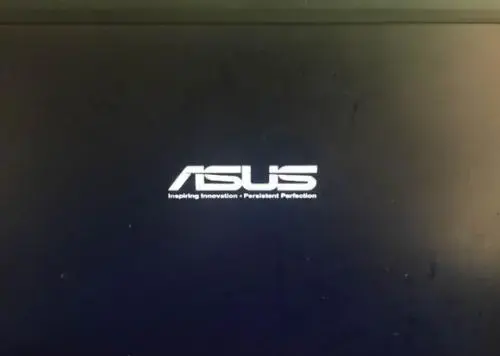
文章插图
文章插图
※如果您的华硕电脑开机黑屏无任何反应 , 可以先移除适配器,并按住电源键约40s,再接上适配器按电源键确认是否可以开机 。
卡在Windows Logo?
卡Windows Logo则主要考虑Windows 系统的问题:近期是否有更新系统补?。渴欠窀铝饲蛘叩谌饺砑?
如果答案是肯定的,那么建议先尝试进入安全模式,将近期加装的程序全部卸载 。

文章插图
文章插图
安全模式可以让系统仅加载最低需求的驱动程序来启动计算机 , 用户可于此模式下进行检测或故障排除 。
不同系统进入安全模式的方式不同,以 Win7和Win10为例 。
Win7系统在开机后连续点击键盘“F8”键,进入到“高级启动菜单”,选择“安全模式”即可;
Win10 系统启动失败两次时,第三次启动计算机,系统会导引至Windows RE(修复模式画面),如果没有自动进入 Windows RE, 您可以长按电源按钮重新启动 。当华硕LOGO出现在屏幕上时, 持续按住电源钮到计算机完全关机 。重复此步骤3次后, 您的计算机将进入Windows RE 。
02
正常使用系统时死机
这种情况应该是最常见的,好好用着电脑,怎么就突然死机了呢???

文章插图
文章插图
正常使用系统时突然死机,
应该如何解决呢?
- iPhone 15 系列迎早期爆料 iPhone 15系列被曝
- 德比的由来
- 拐枣是什么样子
- 葫芦头泡馍的来历
- 顺风快递电话多少?原来不只是一个电话号码! 顺风快递电话多少
- 调出苹果手机悬浮球的方法 苹果快捷键小圆点如何调出来
- 原来戴玉镯还有这三大益处 戴玉有什么好处?
- 老虎最害怕什么?网友:狮子靠边站,原来怕这个
- 一文读懂孟美岐事件来龙去脉 孟美岐事件是怎么回事
- 盘点赵昭仪出道以来参演过节目 赵昭仪演过什么电视剧
